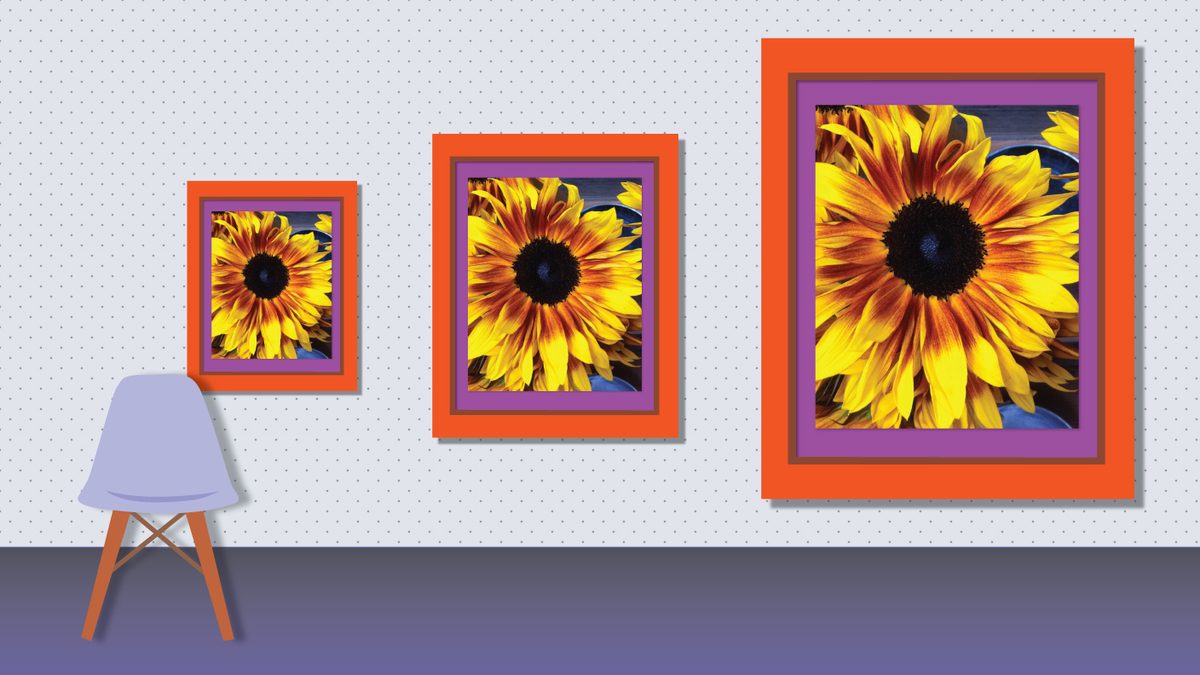오늘은 Chrome 브라우저에서 직접 이미지 크기를 줄이는 방법을 알려 드리겠습니다. 오늘날 온라인으로 양식과 세부 정보를 공유하는 것은 매우 지루한 작업이 될 수 있습니다. 특히 여러 문서와 이미지를 업로드해야 하는 경우.
무거운 사진 파일은 교육 기관, 정부 기관, 구직 활동 또는 기타 기관과 연결된 대부분의 웹 사이트에서 허용되지 않습니다.
사진과 서명을 업로드해야 하는 온라인 지원 양식을 받으면 제출하는 파일이 지원 웹사이트에서 확인되지 않을 때 종종 짜증이 납니다. 대신 웹 사이트는 파일 크기뿐만 아니라 각 사진의 높이와 너비를 정의하는 사진에 대한 제한을 설정했습니다. 그림판 또는 기타 별도의 이미지 편집기 소프트웨어를 사용하여 파일을 요구 사항에 맞게 사용자 정의하거나 이 작업을 수행할 수 있는 온라인 웹 사이트를 방문할 수 있습니다. 그러나 Google 크롬을 사용하면 다른 사이트로 이동하지 않고도 사진을 변경할 수 있다는 사실을 알고 계셨습니까? 일회성 확장 프로그램을 설치한 후에는 오프라인 상태에서도 사진을 수정할 수 있습니다.
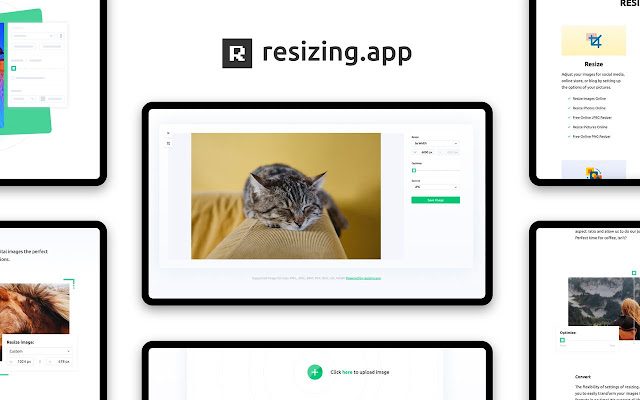 확장 프로그램은 사용이 매우 간단합니다. 클릭 한 번으로 크기 줄이기 옵션이 있어 사용자 지정 크기로 줄일 수 있습니다. 이미지 크기를 줄이는 대신 색상을 제거하거나 픽셀 크기를 변경하여 사진 품질을 줄이는 다른 설정이 있습니다.
확장 프로그램은 사용이 매우 간단합니다. 클릭 한 번으로 크기 줄이기 옵션이 있어 사용자 지정 크기로 줄일 수 있습니다. 이미지 크기를 줄이는 대신 색상을 제거하거나 픽셀 크기를 변경하여 사진 품질을 줄이는 다른 설정이 있습니다.
픽셀은 이미지의 구성 요소를 설명하는 데 사용되는 용어입니다. 그림이 크면 수백만 개의 픽셀이 있을 수 있습니다. 즉, 그림을 저장하는 데 서버에서 수백만 바이트가 소모됩니다. 결과적으로 많은 웹사이트에서 크기가 더 작은 이미지를 선택합니다.
Chrome 브라우저에서 이미지 크기를 줄이는 방법은 무엇입니까?
사진 크기를 줄이기 위한 다양한 전략이 있지만 가장 간단한 전략 중 하나는 Chrome 확장 프로그램입니다. 다음 단계에 따라 Chrome에서 파일 크기를 줄일 수 있습니다.
- PC 또는 Mac에서 Google Chrome 브라우저를 엽니다.
- 크롬 웹 스토어로 이동합니다.
- 검색창에서 ‘리사이징 앱’을 검색하세요.
- 결과 목록에서 ‘앱 크기 조정’을 탭합니다.
- 오른쪽에 있는 ‘Chrome에 추가’ 버튼을 클릭합니다. 도구를 다운로드하면 확장 프로그램에서 볼 수 있습니다. 이제 아이콘을 탭하여 원할 때마다 확장 프로그램을 사용하세요. 이 도구는 컴퓨터가 오프라인일 때도 작동할 수 있음을 알려드립니다.
- 확장자를 클릭한 다음 작은 팝업 창에서 ‘+’ 기호를 클릭합니다.
- 파일 탐색기에서 크기를 조정할 이미지를 선택합니다.
- 크기 조정 아래의 상자를 클릭하고 백분율로 선택합니다.
- 이미지 크기를 줄이려는 비율을 입력합니다.
- 이미지 저장을 클릭하면 크기가 조정된 이미지가 다운로드 폴더에 저장됩니다.
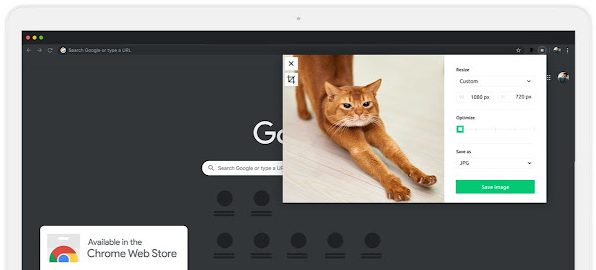
Chrome에서 이미지 크기를 보는 방법은 무엇입니까?
Chrome을 사용하여 이미지 크기를 찾으려면:
- Chrome을 열고 해당 페이지로 이동합니다.
- 크기를 확인하려는 이미지를 마우스 오른쪽 버튼으로 클릭하고 검사를 선택합니다.
- Chrome DevTools는 이미지의 너비와 높이를 표시합니다. (첫 번째 숫자는 항상 너비입니다). 이미지가 기본적으로 강조 표시되어 있지 않으면 요소 검사 버튼을 클릭하여 활성화합니다. 요소 검사 버튼으로 그림 위로 마우스를 가져갑니다.